linux 笔记(一)(虚拟机安装、磁盘分区、linux安装)
Linux笔记(一)
Windows与linux的区别。
1. 严格区分大小写。
2. 所有的内容都是文件。
3. 不以扩展名区分文件类型(下面是约定俗成的扩展名)。
a) 压缩包:“*.gz”,“*.bz2”,“*.tr.bz2”,“*.tgz”
b) 二进制软件包:“*.rpm”
c) 网页文件:“*.html”“*.php”
d) 脚本文件:“*.sh”
e) 配置文件:“*.conf”
4. windows下的程序不能直接在linux下安装和运行。
安装虚拟机
初学者安装 虚拟机(VM ware8)来模拟虚拟机 (www.vmware.com)
VMware主要特点:
1、不需要分区或重新开机就能在同一台PC上使用两种以上的操作系统;
2、本机系统可以与虚拟机系统网络通信
3、可以设定并且随时修改虚拟机操作系统的硬件环境。
虚拟机的使用:
新建虚拟机
打开: 找到装好的虚拟机文件夹, 选中*.vmx文件打开
新建: 典型 -> 稍后安装操作系统(不要用安装镜像文件方式) -> Linux_CentOS(初学不需要64位) ->
(删虚拟机的OS时不要删了VMware) -> 分配的硬盘空间不是刚开始就那么大
虚拟机内存不要超过虚拟机内存的一半, CentOS6.3最少需628M启动图形安装界面
选中 虚拟化Intel VT-x... 该选项会把真实机CPU的功能映射到虚拟机上(会占用真实CPU资源), 一般虚拟机跑大量数据时才会选
虚拟机可以随便添加"硬件"
虚拟机设置中CD/DVD(IDE)的设备状态 已连接 前必须打上勾
虚拟机装完后会有两个虚拟机网卡VMnet1和VMnet8
桥接(推荐): 虚拟机与真实机通信用真实的本地网卡(网线或无线), 配置简单但是虚拟机会占真实机网段的一个IP
NAT: 虚拟机用VMnet8跟真实机通信, 只能跟自己的真实机通信而不能跟局域网内其它网络设备通信, 虚拟机可以上网
Host-only: 虚拟机用VMnet1跟真实机通信,不能上网只能在本地使用
快照: 保存虚拟机当前状态, 若以后出现问题可以恢复到原先保存的状态(安装完新系统一定要做一个初始安装的快照)
克隆:
链接克隆只是做了一个"影子", 占用很少空间
完整克隆会把当前的虚拟机或快照完全复制一份,占用的空间完全一样, 删除原始镜像克隆的镜像还可以使用
磁盘分区:
1. 磁盘分区
可以存储进不同的分区
2. (1) 信息, 剩下的64个字节进行分区表示, 64个字节中每16个字节表示一个分区, 所以最多只能表示4个分区.
a. 最多只能有1个
c. 不能写入数据, 只能包含逻辑分区
Windows中盘符A, B是作为软驱的盘符, C是主分区1的盘符, 剩下还有23个字母(理论上还可以划分23个逻辑分区)
FAT32(单个文件大小不能超过4GB, 最大支持16TB分区), NTFS(Windws中最先进的文件系统), EXT2, EXT3,
用于文件管理的磁盘空间。
三个数据块不一定是连续的, 最后的一数据块中即使没有放满,也不能再存放其他文件. 默认的数据块大小即是存储文件的最小空间
文件的数据块查找规则:
操作文件时先访问此二维表进行权限匹配
分区设备名于挂载
1. Windows与Linux不同的磁盘分区流程 Windows:分区-->格式化-->分配盘符 Linux:分区-->格式化-->给每个分区起“设备文件名”-->分配挂载点 2.设备文件名:Linux中一切皆文件,包括硬件、用户等。硬件的文件名即称作“硬件设备文件名”,硬件设备文件名作为硬件的标准称呼,是由Linux自动检测并分配的。硬件设备文件在目录中处于根目录(“/”代表根目录,最高级目录)下的dev文件夹(专用于放硬件设备文件)下,即“/dev”文件夹下。 分区的设备文件名分配规则: hd代表IDE接口,sd代表SCSI接口或SATA接口; a代表第一块硬盘,如有多块硬盘b代表第二块硬盘,c代表第三块硬盘,以此类推; 1代表一块硬盘上的第一个分区,2代表此硬盘的第二个分区,3代表此硬盘第三个分区,以此类推,其中1234编号只能代表主分区或扩展分区,逻辑分区的编号从5开始分配,最大分区编号16 /dev/sda1 第一块SATA接口硬盘的第一个分区 IDE接口,老式硬盘接口,传输速度较慢,理论速度133MB/S SCSI 接口,老式服务器硬盘接口,理论速度200MB/S SATA接口(窗口硬盘),目前使用的硬盘接口,分三代,SATA3的理论速度为500MB/S 3.挂载点:参考Windows中的盘符的概念来理解。Windows中使用字母标识符来指定在这个分区上的文件和目录,而Linux中使用目录作为挂载点(盘符) 绝大多数目录都可以作为挂载点(部分必须和根目录放在同一个分区的目录除外,否则将导致系统不能启动)包括你手工创建的目录。 必须分区: 根分区 /(挂载点根目录,根目录中要保存其他所有数据,根目录如果没有硬盘空间,根下的很多数据将没有地方存放) swap分区(交换分区,可理解为虚拟内存, 当真实内存不足时,可将swap分区中的硬盘空间作为内存使用,如果内存小于等于4GB,推荐swap分配内存的两倍,若内存大于4GB,建议swap空间与内存相等,不需要挂载点) 推荐分区: 启动分区,推荐200MB (挂载点/boot目录,/boot中存放了用于系统启动的相关数据,如果不单独分区,将会和根分区存放在同一个存储空间中,如果根分区写满将导致系统无法启动)
逻辑上来看/boot /home 是/ 的字目录 从实际上来看是各有各独立的位置。
linux 系统安装:
Centos下载地址:http://mirrors.163.com/centos/7/isos/x86_64/
安装或升级现有系统(这里选择第一个)、
安装过程采用基本的显卡驱动、
进入系统修复模式、
退出安装从硬盘启动、
存储介质检测、
是否检测光盘镜像 选择(Skip)跳过就可以.
一直下一步到这里

分区顺序(都采用标准分区):/boot 200M 、/home xxx 、swap(在文件系统类型进行选择) 4G以上为内存大小 、/根分区 剩余可用空间
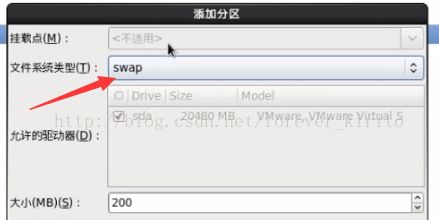
软件包的选择:
1、Desktop(桌面)
2、Minimal Desktop (最小化桌面)
3、Minimal(最小化)
4、Basic Server(基本服务器) ^_^
5、DataBse SErver(数据库服务器)
6、Web Server(网页服务器)
7、Virtual Host(虚拟主机)
8、software development worstation(软件开发工作站)
Ctrl + Alt + Enter 可以把虚拟机设为全屏
swap没有挂载点,说明这个东西不是给用户用的
Ctrl + Alt切出鼠标;
安装完虚拟机之后多出两个虚拟机网卡:桥接网则是虚拟机网卡和真实网卡直接通信,缺点是会占用真实网卡的IP;HAT则是用虚拟机VMware8虚拟网卡。
2. 格式化:又称逻辑格式化,是根据用户选定的文件系统(如AT16,FAT32(单个文件数据不能超过4G),NTFS,EXT2,EXT3,EXT4),在磁盘的特定区域写入特定数据,在分区中划出一片用于存放文件分配表、目录表等用于文件管理的磁盘空间。
* 盘符:DOS、windows系统对于磁盘存储设备的标示符。A:,B:表示两个软驱,硬盘设备就是从字母C:开始,一直到Z:。对于UNIX,Linux系统来说,没有盘符的概念,以目录作为盘符;
/root/install.log 记录安装系统软件包以及其文件信息
/root/install.log.syslog 记录安装过程留下来的事件记录
/root/anacona-ks.cfg 以kickstart配置文件的格式记录安装过程中设置的选项信息(可以供服务器批量使用);
inux分区顺序:(把大硬盘分为小逻辑分区)->格式化(写入文件系统)->给设备起文件名->分配盘符(挂载);
swap分区不是给用户看的,是系统直接调用的所以无挂载点(盘符类似);
.cfg配置文件可以认为是一个模板文件,可以用来装很多机器;